
TrustedInstaller je sistemski račun s potpunim pristupom zaštićenim datotekama i mapama u operacijskom sustavu Windows. Kada pokušate promijeniti, izbrišete datoteku ili mapu, pojavljuje se poruka: "Nema pristupa mapi (Nema pristupa datoteci). Za obavljanje ove operacije trebate dopuštenje. Zatražite dopuštenje od TrustedInstaller za promjenu ove mape (datoteke)".
Korisnik ne može ništa učiniti sa sistemskom datotekom ili mapom dok ne dobije dopuštenje od TrustedInstaller za obavljanje potrebnih radnji. Operativni sustav nudi zahtjev TrustedInstaller za potpun pristup mapi ili datoteci. Nakon dobivanja odgovarajućih prava korisnik će moći izvršiti potrebne radnje sa zaštićenim datotekama ili mapama.
sadržaj:- TrustedInstaller - što je to?
- Kako zatražiti dopuštenje od TrustedInstaller za brisanje mape ili datoteke
- Dobivanje dozvola za mapu ili datoteku
- Kako vratiti zahtjev za dozvolu za radnju TrustedInstaller
- Zaključci članka
TrustedInstaller - što je to?
U operacijskom sustavu Windows zaštićene sistemske mape i datoteke pripadaju računu TrustedInstaller. Ostali računi, uključujući račun administratora, ne mogu mijenjati ili brisati neke važne datoteke i mape jer nemaju potrebna prava.
Usluga instaliranja modula pomoću tehnologije zaštite resursa Windows štiti sistemske datoteke i mape od promjena. TrustedInstaller oduzima prava s drugih računa na računalu, uključujući s računa s administrativnim pravima, uskraćujući im pristup prilikom pokušaja izmjena komponenti sustava na računalu.
TrustedInstaller štiti važne sistemske datoteke od promjena. Ne preporučuje se zahtijevanje dozvola za promjenu mapa i datoteka, osim ako postoji posebna potreba, kako bi se spriječili problemi i kvarovi u Windows operativnom sustavu. Ovo je dodatna zaštita sustava jer mnogi korisnici rade u sustavu Windows s potpunim administratorima..
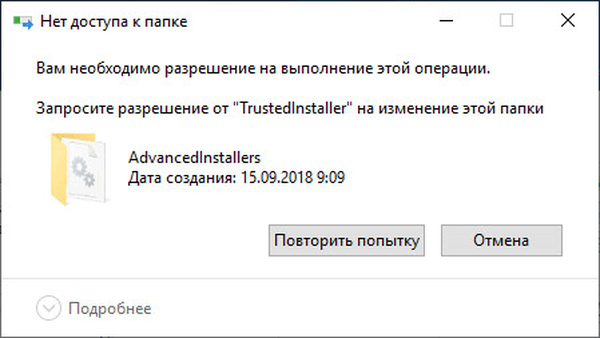
Što učiniti ako TrustedInstaller ne dopušta brisanje mape ili datoteke? Da biste dobili pristup potrebnim objektima, zatražite dopuštenje od TrustedInstaller za dobivanje prava pristupa predmetu sustava.
Da biste to učinili, TrustedInstaller prava na datoteku ili mapu moraju biti onemogućena, a trenutni vlasnik računala treba postati novi vlasnik. Nakon toga, novi korisnik s pristupnim pravima može se promijeniti, izbrisati mapu ili datoteku.
U članku ćete pronaći upute o tome kako onemogućiti TrustedInstaller, a zatim ponovo prenijeti prava pristupa u mapu ili datoteku s trenutnog korisnika na TrustedInstaller. Ove metode djeluju u operativnim sustavima Windows 10, Windows 8.1, Windows 8, Windows 7.
Kako zatražiti dopuštenje od TrustedInstaller za brisanje mape ili datoteke
Prvo, pogledajmo kako dobiti dozvolu od TrustedInstaller da dobije puna prava pristupa na mapu ili datoteku, primijeniti promjene ili izbrisati objekt.
Da biste to učinili, slijedite ove korake:
- Desnom tipkom miša kliknite mapu ili datoteku kojoj trebate zatražiti dozvolu TrustedInstaller za pristup, odaberite "Svojstva" u kontekstnom izborniku.
- U prozoru "Svojstva: X" otvorite karticu "Sigurnost", kliknite gumb "Napredno".
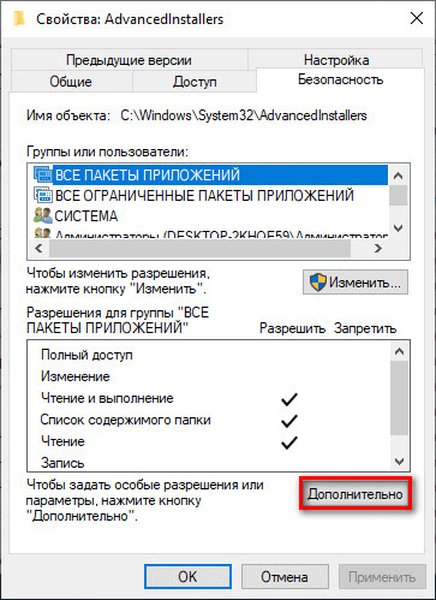
- U prozoru "Napredne sigurnosne postavke za" X "kliknite vezu" Uredi ".
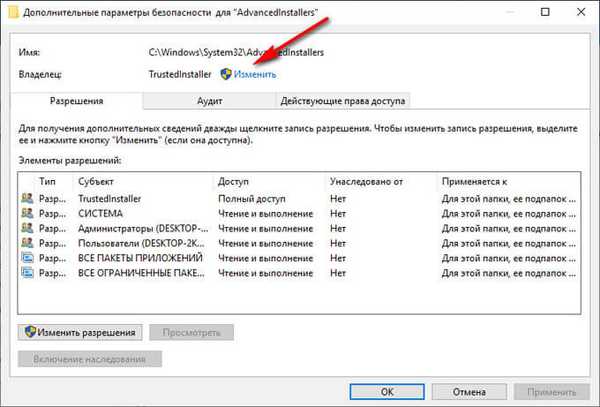
- U prozoru "Odaberite:" Korisnik "ili" Grupa "" kliknite gumb "Napredno ...".
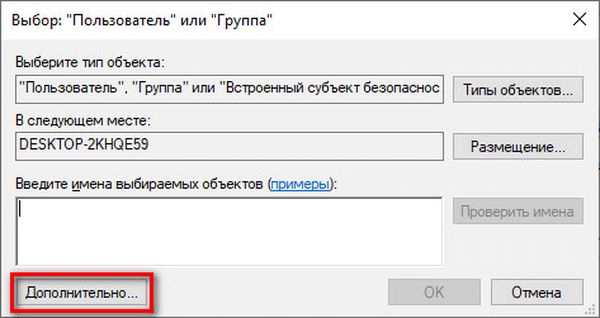
- U sljedećem prozoru kliknite gumb "Pretraživanje", u području "Rezultati pretraživanja" odaberite korisnika računala koji će dobiti sva prava na mapu ili datoteku.
- Označite korisnika, kliknite gumb "U redu".
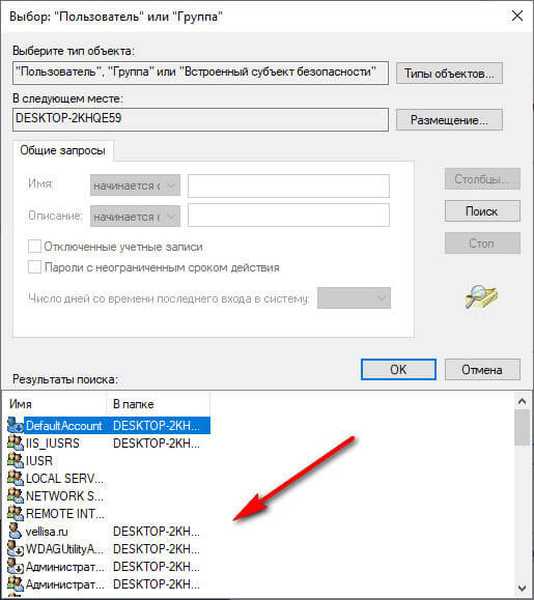
- U polju "Unesite imena odabranih objekata" pojavit će se dodani račun odabranog korisnika. Kliknite gumb U redu.
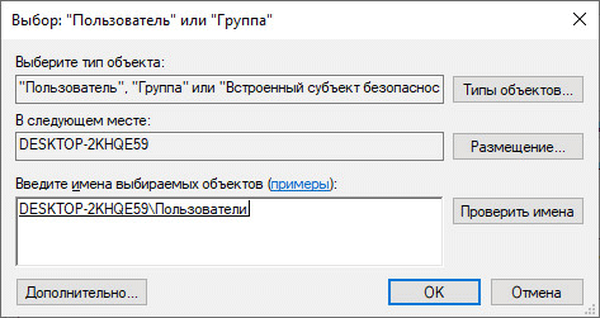
- U prozoru "Napredne sigurnosne postavke za" X "pojavljuje se stavka" Zamijeni vlasnika potkontejnera i objekata ", nasuprot kojoj trebate provjeriti.
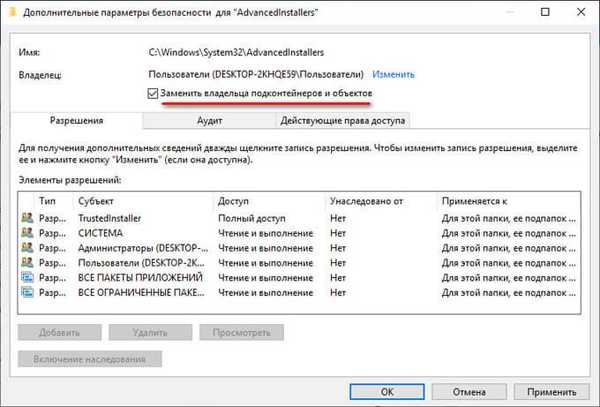
- Da biste primijenili postavke, kliknite gumb "U redu".
Dobivanje dozvola za mapu ili datoteku
Nakon što dobijemo puni pristup potrebnoj mapi ili datoteci, potrebno je dobiti dopuštenja za obavljanje određenih radnji s ovim objektom.
- Desnom tipkom miša kliknite mapu ili datoteku, u izborniku koji se otvori odaberite "Svojstva".
- U prozoru "Svojstva: X", na kartici "Sigurnost", u polju "Grupe ili korisnici" odaberite grupu kojoj je odobren puni pristup željenom objektu.
- Kliknite na gumb "Uredi".
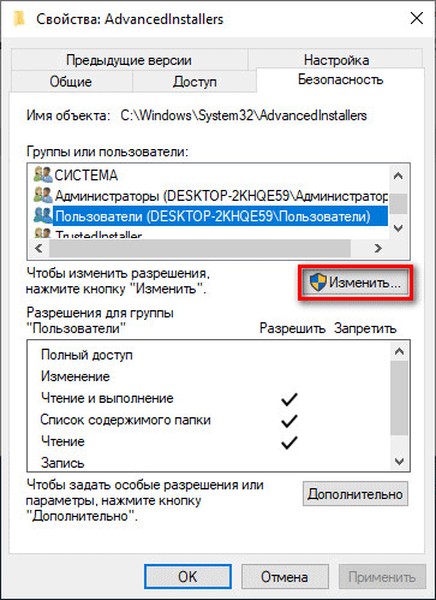
- U prozoru "Dozvole za grupu" X "na popisu grupa i korisnika označite korisnika s pristupom.
- U polju "Dozvole za grupu" N ", u polju" Dozvola "potvrdite okvire pored stavki koje uspostavljaju određena dopuštenja za mapu ili datoteku.
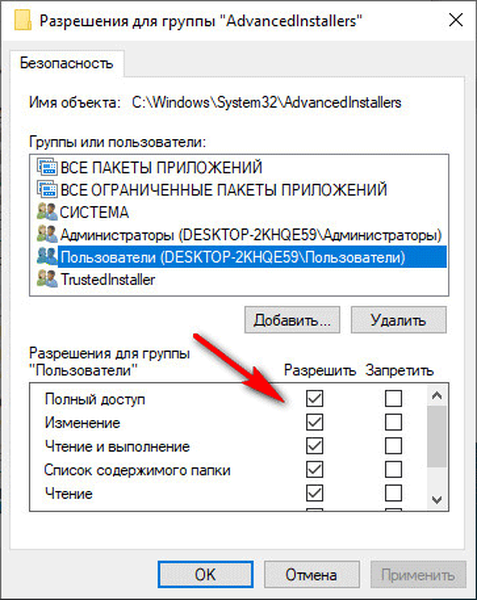
- Na kraju postavki pritisnite gumb "U redu".
- U prozoru s upozorenjem o promjeni postavki sistemske mape kliknite na gumb "Da".
Odabrani račun ima puna prava na sistemsku mapu ili datoteku. Sada možete primijeniti promjene ili izbrisati objekt.
Imajte na umu da se promjena sigurnosnih sistemskih datoteka ne preporučuje kako bi se izbjegli ozbiljni problemi s operacijskim sustavom Windows.Kako vratiti zahtjev za dozvolu za radnju TrustedInstaller
Nakon uspješnog stjecanja punih prava pristupa sistemskoj mapi ili datoteci u ime tekućeg računa, operativni sustav Windows nalazi se u opasnosti, tako da bi bilo bolje vratiti se zadanim postavkama prava pristupa sustavu.
Možda će vas zanimati i:- Windows Hibernation: kako omogućiti ili onemogućiti
- Čišćenje mape WinSxS: pravilno očistite na različite načine
Da biste se vratili u prethodno stanje, morate ponovo postati TrustedInstaller potpunim vlasnikom mape ili datoteke. Prvo ćemo dodijeliti TrustedInstaller puna prava na mapu ili datoteku, a zatim ćemo ukloniti dozvole za potpuni pristup od trenutnog vlasnika objekta.
- Desnim klikom na mapu ili datoteku.
- U prozoru "Svojstva: X" otvorite karticu "Sigurnost", kliknite gumb "Napredno".
- U prozoru "Napredne sigurnosne postavke za" X ", nasuprot imenu trenutnog vlasnika objekta, kliknite vezu" Uredi "..
- U prozor "Odaberi:" Korisnik "ili" Grupni "prozor", u polje "Unesite imena odabranih objekata", dodajte sljedeći unos, a zatim kliknite gumb "U redu":
NT SERVICE \ TrustedInstaller
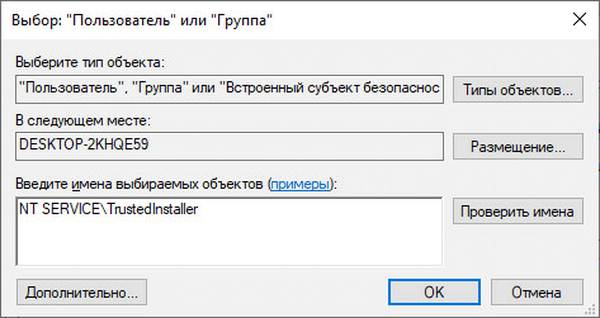
- Potvrdite okvir "Zamijeni sve unose dozvole dječijeg objekta naslijeđenim od ovog objekta", kliknite gumb "U redu".

- U prozoru Windows Sigurnost pristanite na promjenu izričito postavljenih dozvola za ovaj objekt u nove postavke. U dva uzastopna prozora kliknite Da..
- U prozoru svojstava objekta na kartici "Sigurnost" označite trenutni račun s kojeg ste upravo vratili TrustedInstaller potpuni pristup objektu, a zatim kliknite gumb "Uredi".
- U prozoru "Dozvole za grupu" N "poništite potvrdne okvire za ranije odobrena dopuštenja. Da biste primijenili postavke, kliknite gumb "U redu".
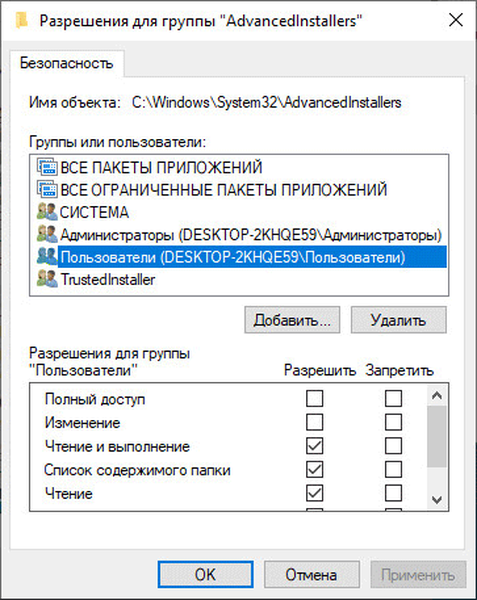
- U prozoru sigurnosnog upozorenja pristanite na izmjene.
Vratili ste dozvole TrustedInstaller; ostali računi neće moći mijenjati sistemske datoteke bez odobrenja.
Zaključci članka
Važne sistemske datoteke zaštićene su od promjena računa TrustedInstaller, što vam ne dopušta brisanje ili promjenu mape i datoteke bez odobrenja. Korisnik ima priliku dobiti puna prava pristupa željenoj datoteci ili mapi, promijeniti vlasnika, dobiti potrebna dopuštenja. Nakon što poduzmete potrebne mjere, snažno se preporučuje da skrbniku ponovo vratite puna prava pristupa..
Povezane publikacije:- Provjerite i vratite Windows sistemske datoteke u sfc scannow
- Oporavak trgovine Windows Component Store: rješenja
- Kako onemogućiti provjeru digitalnog potpisa vozača u sustavu Windows: sve metode
- Prozirna traka sustava Windows 10 na više načina











